系统之家装机大师 V1.5.5.1336 官方版
系统之家装机大师是专为小白用户打造的装机工具,操作简单,适合32位和64位的电脑安装使用,支持备份或还原文件,也能通过系统之家装机大师,制作U盘启动盘,智能检测当前配置信息,选择最佳的安装方式,无广告,请大家放心使用。


时间:2021-12-03 16:09:52
发布者:shenwenbing
来源:当客下载站
有一些朋友在认真玩游戏的时候突然弹出任务栏,特别影响自己,很烦人,如果你也遇到了玩游戏老是弹出任务栏的情况,接下来一起来看看小编是怎么解决这个问题的,希望对你有帮助。
玩游戏老是弹出任务栏:
1.首先我们右键点击任务栏打开“任务管理器”。
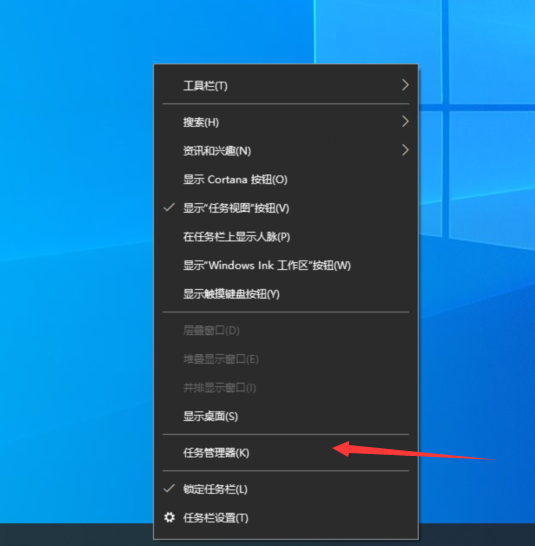
2.在任务管理器页面中,我们点击上方的文件,选择“运行新任务”。
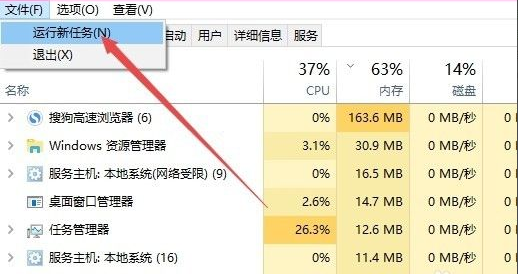
3.然后会弹出新建任务窗口,我们输入命令“gpedit.msc”点击确定。
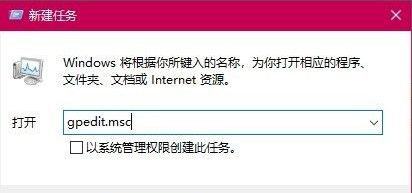
4.进入到本地组策略编辑器窗口中,依次打开“计算机配置“——”管理模板“——”Windows组件”文件。
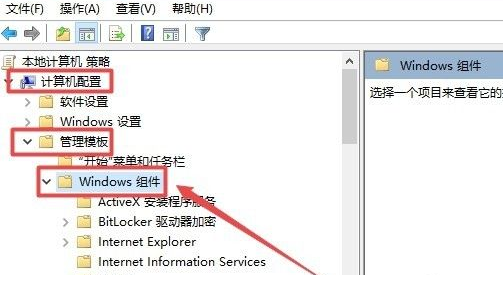
5.在打开的Windows组件中找到并点击“应用程序兼容性 ”选项,接着在右侧窗口中找到“关闭应用程序兼容性引擎”设置。
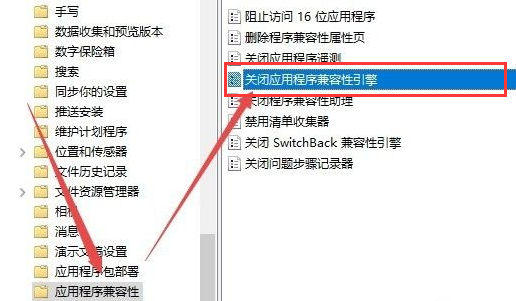
6.右键点击“关闭应用程序兼容性引擎”选择编辑。
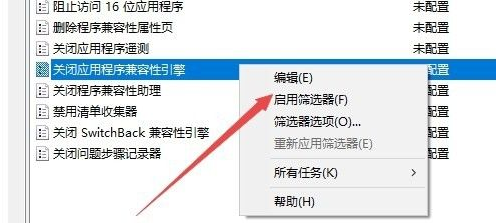
7.在打开的设置属性窗口中,选中“已启用”设置项,然后点击确定的按钮。
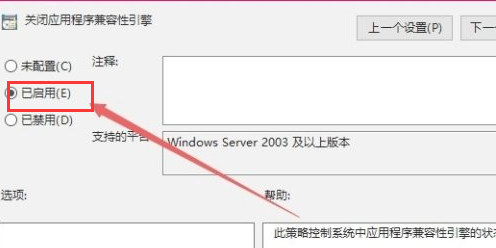
8.最后我们再找到“关闭程序兼容性助理”设置项,打开其属性窗口,在窗口中选中“已启用”菜单项,最后点击确定按钮即可。
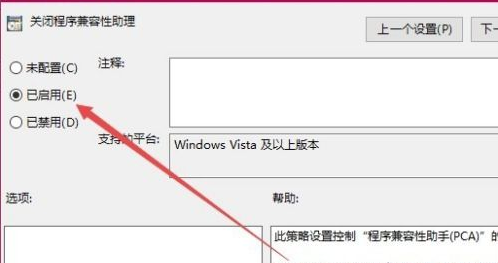
以上就是玩游戏老是弹出任务栏的内容,希望可以帮助到大家。